Če ste se usedli in si ogledali WWDC '21 Keynote, bi lahko takoj ugotovili, da Apple namenja več pozornosti zasebnosti svojih uporabnikov. Prvi in najbolj očiten primer tega je bila sprememba, da je Siri začela obdelovati več informacij na vaši napravi v nasprotju z zanašanjem na Applove strežnike v oblaku.
Vsebina
- Sorodno branje
- Kaj je iCloud Private Relay?
-
Kako nastaviti iCloud Private Relay na iPhone in iPad
- Nastavite iCloud Private Relay
- Omogoči iCloud Private Relay za določena omrežja
- Povezane objave:
Sorodno branje
- 6 najboljših novih funkcij za zasebnost in varnost v sistemu iOS 15
- Zasebnost Apple na WWDC21: Kako Apple podvoji zasebnost
- Kako preprečiti, da Google sledi vam in vašim podatkom z vašega iPhone-a
- Kako povečati svojo digitalno zasebnost v macOS in iOS
- Funkcije zasebnosti e-pošte DuckDuckGo bi lahko premagale Apple
Videli pa smo tudi kar nekaj sprememb za izboljšanje zasebnosti v Safariju, skupaj z novim razdelkom poročila o zasebnosti v aplikaciji Nastavitve. To vam bo pokazalo ustrezne informacije o tem, kaj aplikacije dejansko uporabljajo na vašem telefonu, od lokacijskih storitev do mikrofona in kamere. Vendar se tu ne ustavi.
Kaj je iCloud Private Relay?

ICloud Private Relay, objavljen na WWDC ’21, je del novega naročniškega paketa iCloud+. ICloud+ vključuje tudi več prostora za shranjevanje iCloud, Skrij mojo e-pošto in HomeKit Secure Video. Skratka, Private Relay zagotavlja, da je vsak promet, ki prihaja z vašega iPhone, iPad ali Mac, popolnoma šifriran. Tukaj je Appleov popoln opis, kaj je iCloud Private Relay:
Private Relay je nova internetna storitev zasebnosti, ki je vgrajena neposredno v iCloud in uporabnikom omogoča, da se povežejo in brskajo po spletu na bolj varen in zaseben način. Pri brskanju s Safarijem Private Relay zagotavlja, da je ves promet, ki zapušča uporabnikovo napravo, šifriran, tako da nihče ne med uporabnikom in spletnim mestom, ki ga obiskuje, lahko do njega dostopa in bere, niti Apple ali uporabnikovo omrežje ponudnika.
Na prvi pogled se morda sliši, kot da je iCloud Private Relay vrsta navideznega zasebnega omrežja, ki ga ponuja Apple. Čeprav je to delno res, je tudi nekoliko drugačno od uporabe VPN-ja. Uporaba tradicionalnega VPN vam omogoča, da izberete regijo, skozi katero potekajo vaši omrežni podatki. Vendar pri aktiviranju in uporabi Private Relay nimate enake vrste podrobnih kontrol.
Kako nastaviti iCloud Private Relay na iPhone in iPad
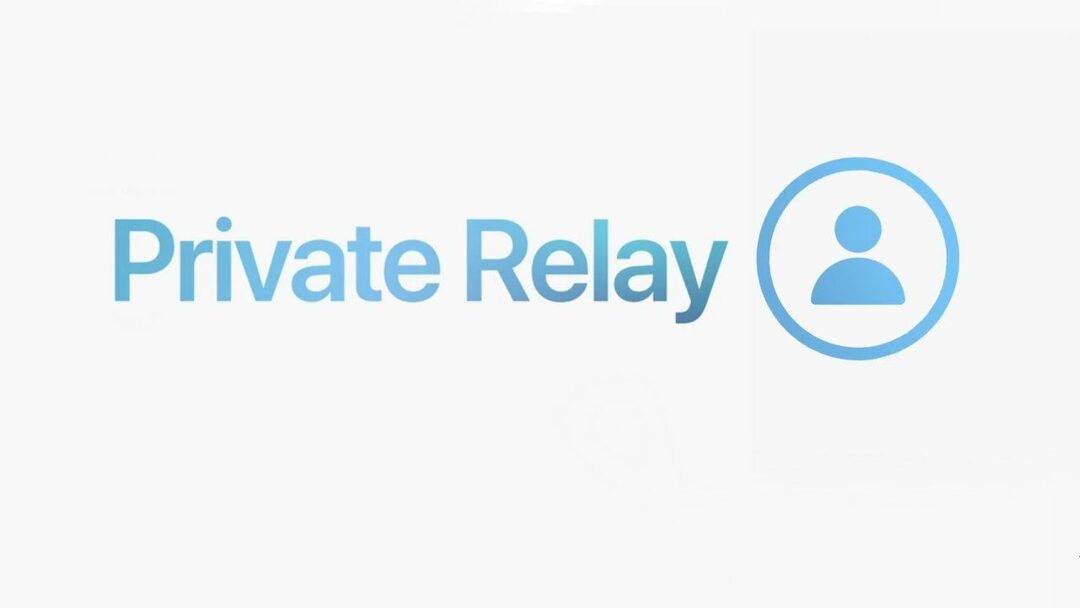
Prvi korak, ki ga morate narediti, preden lahko uživate v prednostih Private Relay, je, da boste morali svoj račun nadgraditi na iCloud+. To je bilo uvedeno junija 2021 in se začne pri 0,99 USD na mesec. Za to mesečno naročnino ne dobite le 50 GB prostora za shranjevanje (z možnostmi višje stopnje shranjevanja), ampak Apple vključuje tudi en HomeKit Secure Video, Hide My Email in Private Relay. Evo, kako lahko svoj obstoječi račun nadgradite na iCloud+ iz svojega iPhone ali iPad:
- Odprite Nastavitve aplikacijo na vašem iPhone ali iPad.
- Dotaknite se [tvoje ime] na vrhu aplikacije Nastavitve.
- Dotaknite se iCloud.
- Izberite Upravljanje shrambe.
- Dotaknite se Spremeni načrt za shranjevanje.
- Izberite količino pomnilnika, ki ga želite uporabiti:
- 50 GB – 0,99 USD na mesec
- 200 GB – 2,99 $ na mesec
- 2TB – 9,99 $ na mesec
- Sledite navodilom na zaslonu za nadgradnjo na iCloud+
Ko so spremembe opravljene in shranjene, boste zdaj imeli dostop do več prostora za shranjevanje, možnost dodajanja ene kamere HomeKit Secure Video, Hide My Email in Private Relay.
Nastavite iCloud Private Relay
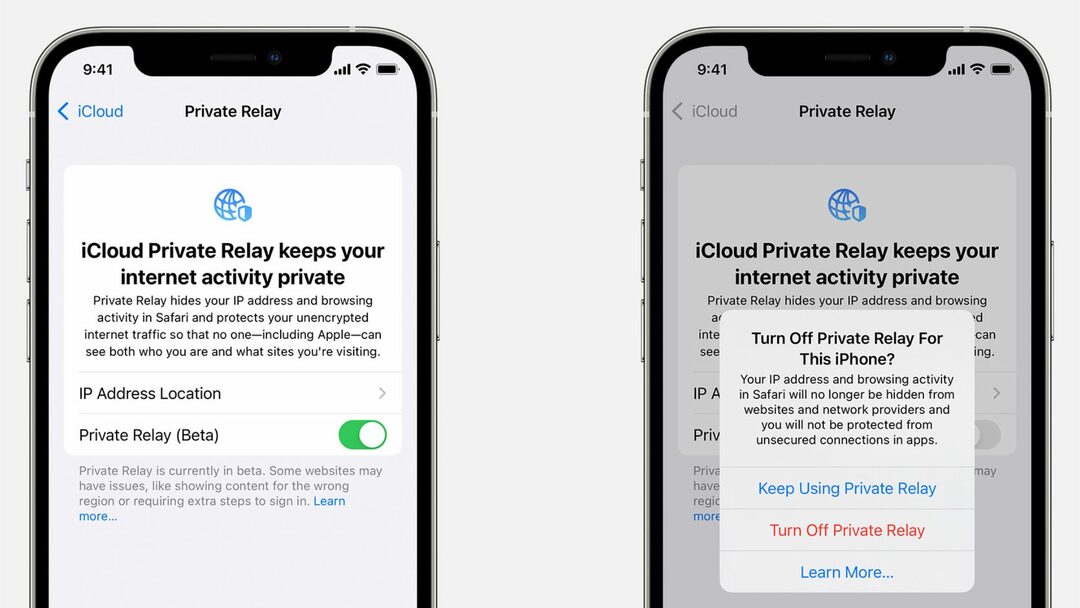
Zdaj, ko je bil vaš račun nadgrajen na iCloud+, lahko nadaljujete z nastavitvijo iCloud Private Relay. Ko se prijavite za iCloud+, morate storiti naslednje:
- Odprite Nastavitve aplikacijo na vašem iPhone ali iPad.
- Dotaknite se [tvoje ime] na vrhu aplikacije Nastavitve.
- Dotaknite se iCloud.
- S seznama izberite Private Relay (Beta).
- Dotaknite se stikala poleg Private Relay (Beta) da ga vklopim.
- Ko je omogočeno, tapnite Lokacija naslova IP.
- Izberite eno od naslednjih možnosti:
- Ohranite splošno lokacijo
- Uporabite državo in časovni pas
Na strani se ne prikažejo nobeni drugi pozivi, namesto tega pa začne delovati samodejno. Ko je omogočeno, boste lahko anonimno brskali po spletu, zahvaljujoč uporabi anonimnega naslova IP, ki ga najdete v regiji, namesto vaše dejanske fizične lokacije. Najboljše pa je, da če omogočite Private Relay za svoj račun iCloud, bo ta aktiviran tudi na kateri koli vaši drugi napravi Apple, kot je iPad ali Mac.
Omogoči iCloud Private Relay za določena omrežja
Še ena odlična funkcija, ki je na voljo po nastavitvi iCloud Private Relay, je možnost omogočanja funkcije za določena omrežja. To je mogoče uporabiti za določena omrežja Wi-Fi ali celo vašega ponudnika mobilnega omrežja. Evo, kako lahko nastavite iCloud Private Relay za določena omrežja Wi-Fi:
- Odprite Nastavitve aplikacijo na vašem iPhone ali iPad.
- Dotaknite se Wifi.
- Tapnite zraven omrežja Wi-Fi, s katerim ste povezani informacije (I) ikona.
- Dotaknite se stikala poleg iCloud Private Relay na Vklopljeno položaj.
Če tudi sami želite preizkusiti Private Relay s svojim mobilnim omrežjem, morate narediti naslednje:
- Odprite Nastavitve aplikacijo na vašem iPhone ali iPad.
- Dotaknite se celični.
- Izberite Možnosti mobilnih podatkov.
- Dotaknite se stikala poleg iCloud Private Relay na Vklopljeno položaj.
V primeru, da s svojim iPhoneom uporabljate več kartic SIM, boste morali poiskati celični načrti razdelku v celični oddelek. Izberite vrstico, za katero želite omogočiti iCloud Private Relay. Nato tapnite stikalo, da omogočite iCloud Private Relay za to specifično mobilno omrežno povezavo.
Andrew je svobodni pisatelj, ki živi na vzhodni obali ZDA.
V preteklih letih je pisal za različna spletna mesta, vključno z iMore, Android Central, Phandroid in nekaterimi drugimi. Zdaj dneve preživlja v podjetju za HVAC, medtem ko ponoči pripravlja kot svobodni pisatelj.